Dinamčno športno portretiranje živi od svoje barvne zasnove. S pravimi izpolnili lahko sliko ne le obogatiš, temveč tudi ustvariš razpoloženje, ki predstavlja športno disciplino in model. V tem navodilu se boš naučil, kako z izpolnjevalno plastjo in barvnimi prehodi športnemu portretu dodeliti ultimativni barvni videz.
Najpomembnejše ugotovitve Za ustvarjanje harmoničnega in privlačnega barvnega videza je ključno, da skrbno upoštevaš svoje barvne vrednosti in vrednosti modela na sliki. Naučil se boš, kako delati z prehodom, da optimalno izkoristiš obstoječe barve in ustvariš privlačno ozadje.
Navodila po korakih
Priprava izbire barv
Začneš tako, da ustvariš novo izpolnjujočo plast. Odpri okno plasti in izberi "Nova izpolnjujoča plast". Sedaj se prikaže okno za urejanje. Najprej nastavi način plasti na "Mehak svetloba". Tako dobiš predogled, kako barve v ozadju delujejo, ne da bi izgubila prvotne barvne vrednosti slike. Potrdi izbiro s "OK".
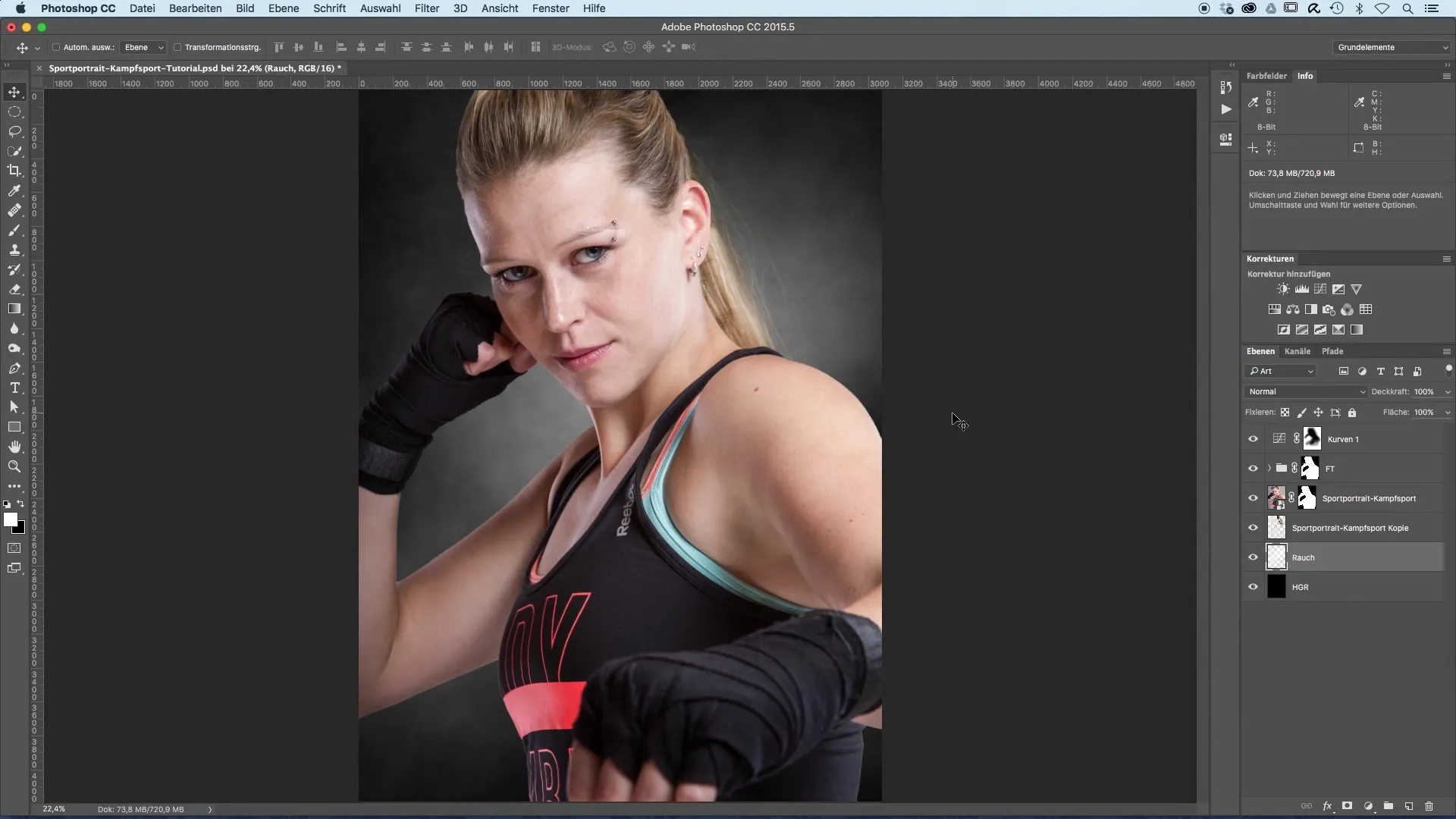
Prilagoditev barv
Zdaj je čas, da definiraš barve. V novem oknu za prehode lahko preizkusiš različne prehode, da izkusiš učinek na ozadje. Da vneseš barve svojega modela, izberi svetlo modro za zgornji del, ki se že odraža v očeh modela. Za spodnji del dodaš toplo rdečo, ki se prav tako pojavi v oblačilih modela.
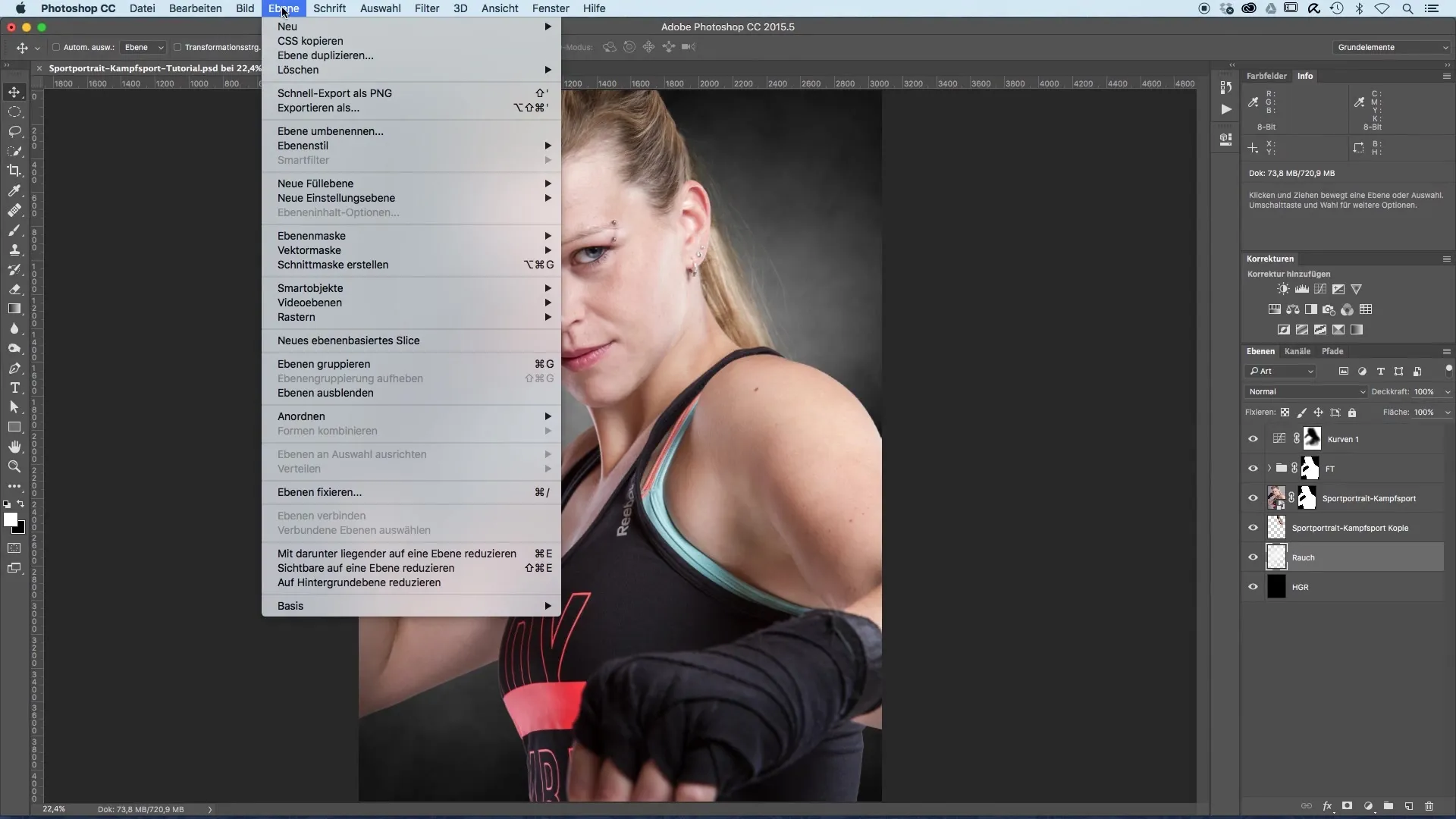
Izbira barvnega prehoda
Klikni na barvni drsnik v prehodu in odpri okno za izbiro barv. Izberi toplo rdečo z rahlim rumenkastim odtenkom. Poskrbi, da ne bo preintenzivna, da ohraniš harmonijo slike. Potrdi svojo izbiro in nato izberi hladnejši odtenek modre za drugo barvo v prehodu. Sedaj imaš paleto barv, ki se dobro dopolnjujeta.
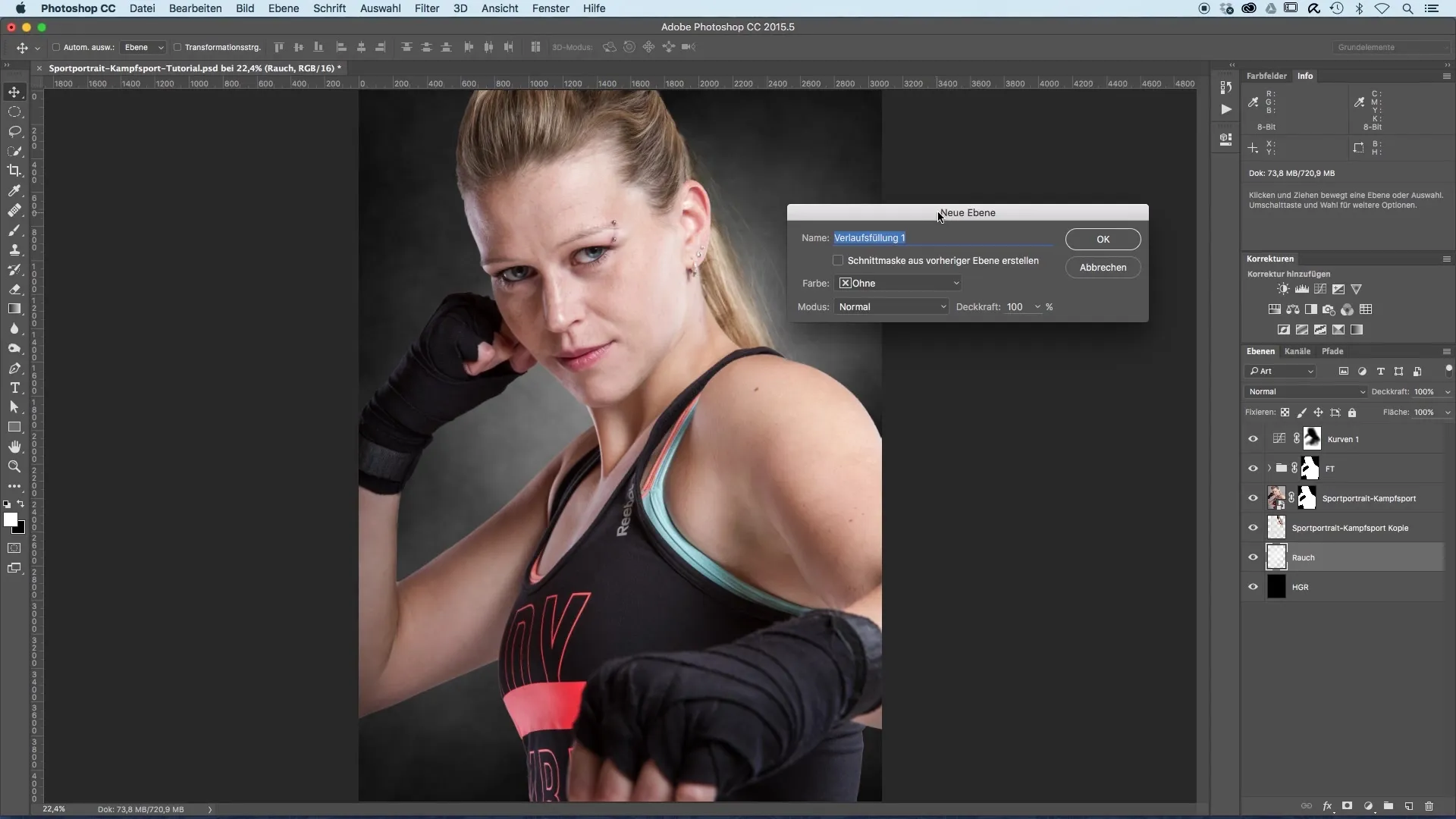
Prilagoditev prehoda
Da prilagodiš prehod, moraš določiti kot, pod katerim prehod poteka čez sliko. Ko izbereš horizontalni barvni prehod, se odločiš za kot približno 30°. To daje prehodu dinamično smer in poudarja vizualni vtis. Potrdi s "OK" in poglej, kako prehod izgleda.
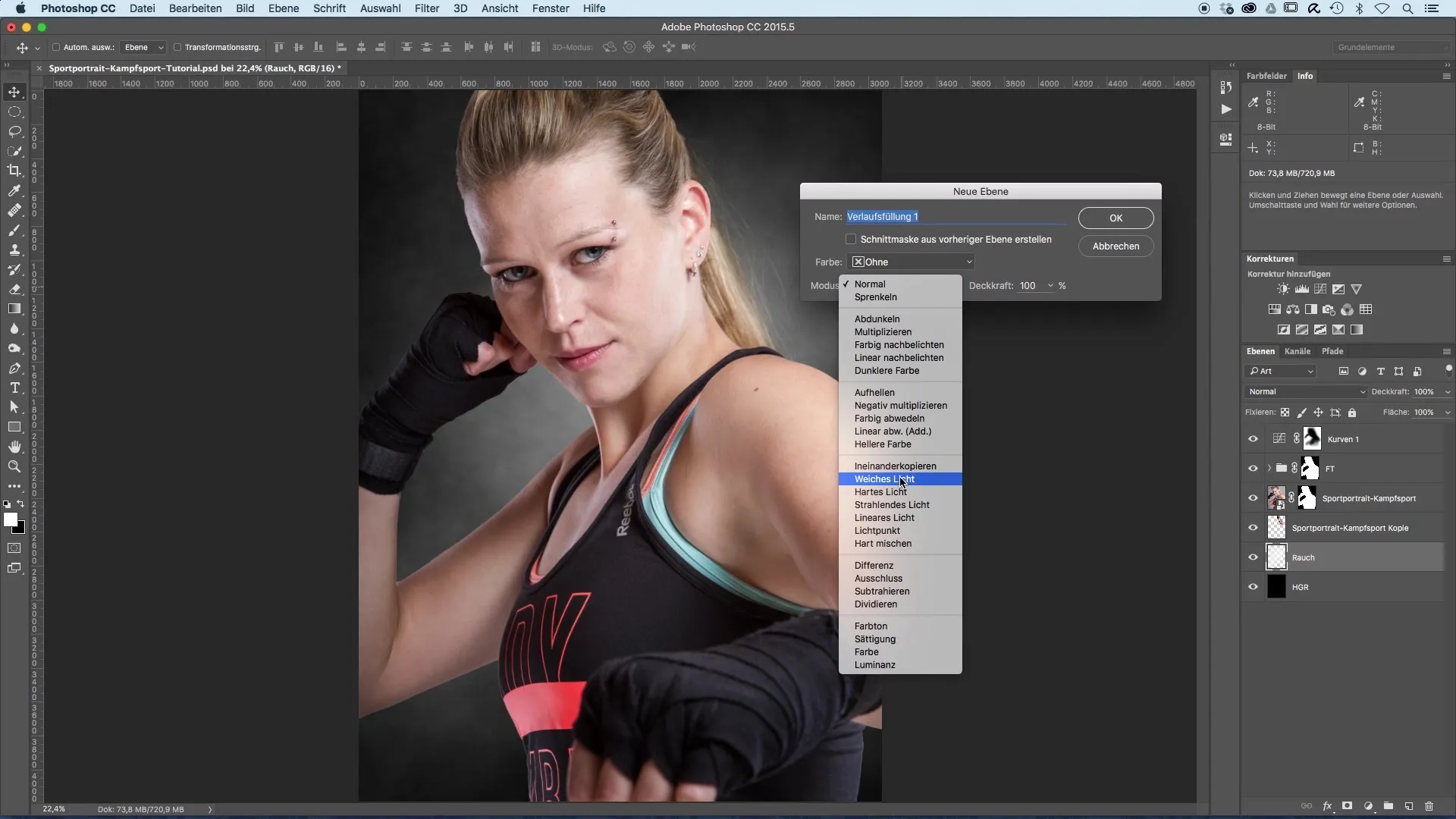
Nežna prilagoditev robov
Opaziš, da prehod na laseh nekoliko trdo izgleda. Da to izboljšaš, izberi orodja čopič in zmanjšaš prosojnost svojega čopiča. Tako lahko previdno delaš na robovih las, da dosežeš mehak prehod v ozadje. Poskrbi, da prehodi niso prehitri, da ohraniš naravnost slike.
Podvojitev izpolnjevalne plasti
Ko si prilagodil barve in prehod, podvoji barvno plast in jo postavi nad plast razdelitve frekvenc. Ni pomembno, kje natančno postaviš plast, pomembno je le, da vpliva na celotno barvno zasnovo slike. Ta tehnika zagotavlja, da se model harmonično zlije z ozadjem.
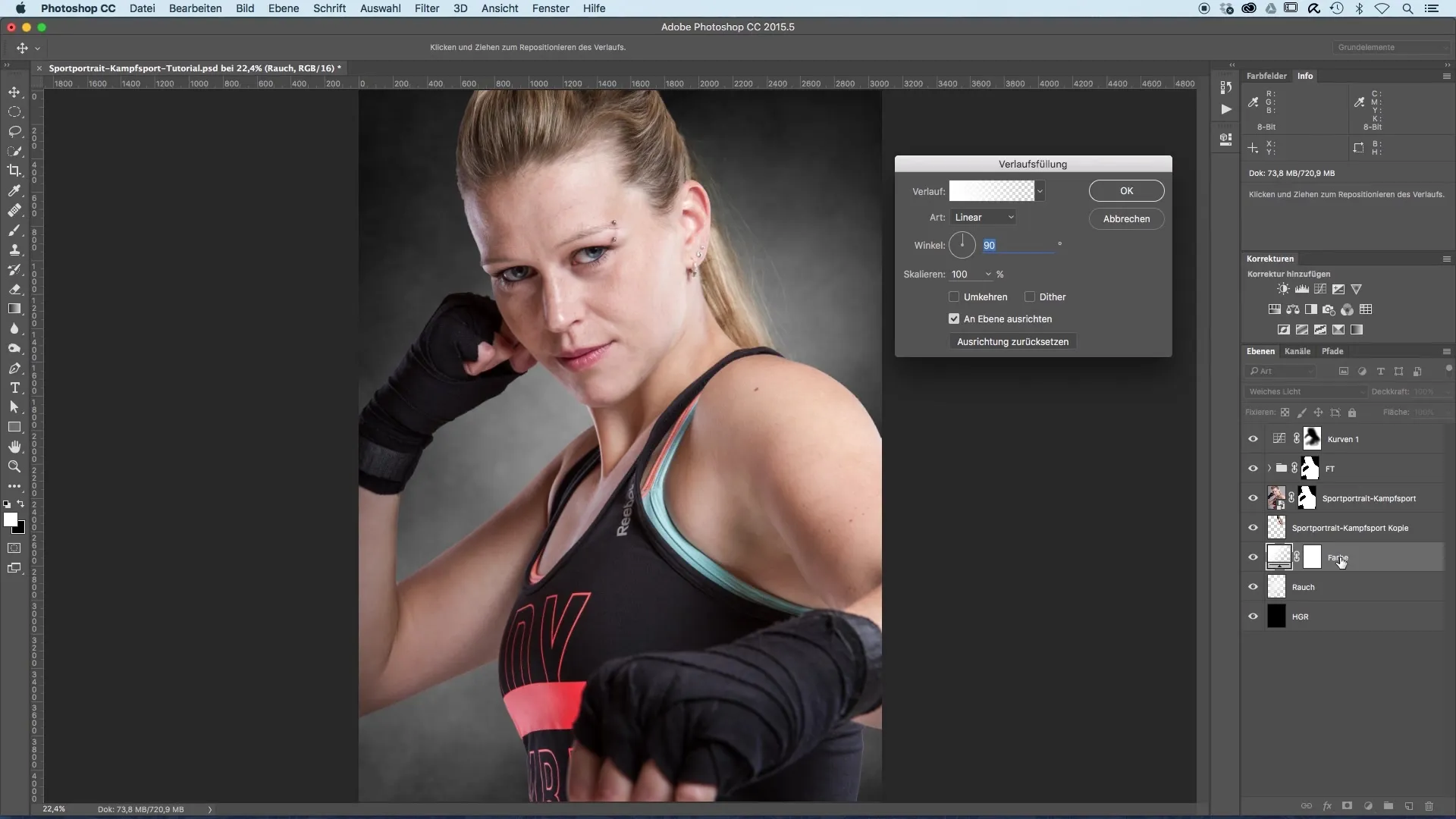
Fino nastavljanje izpolnjujoče plasti
Zdaj moraš prilagoditi moč barvnega videza na modelu. Z črnim čopičem in začasno prosojnostjo plasti lahko barvo na določenih mestih umakneš. Osredotoči se na del obraza, da zagotoviš, da barve ne delujejo premočno. Na robovih modela naj bo intenzivnost barve bolj izrazita, medtem ko barva obraza ostaja subtilnejša.
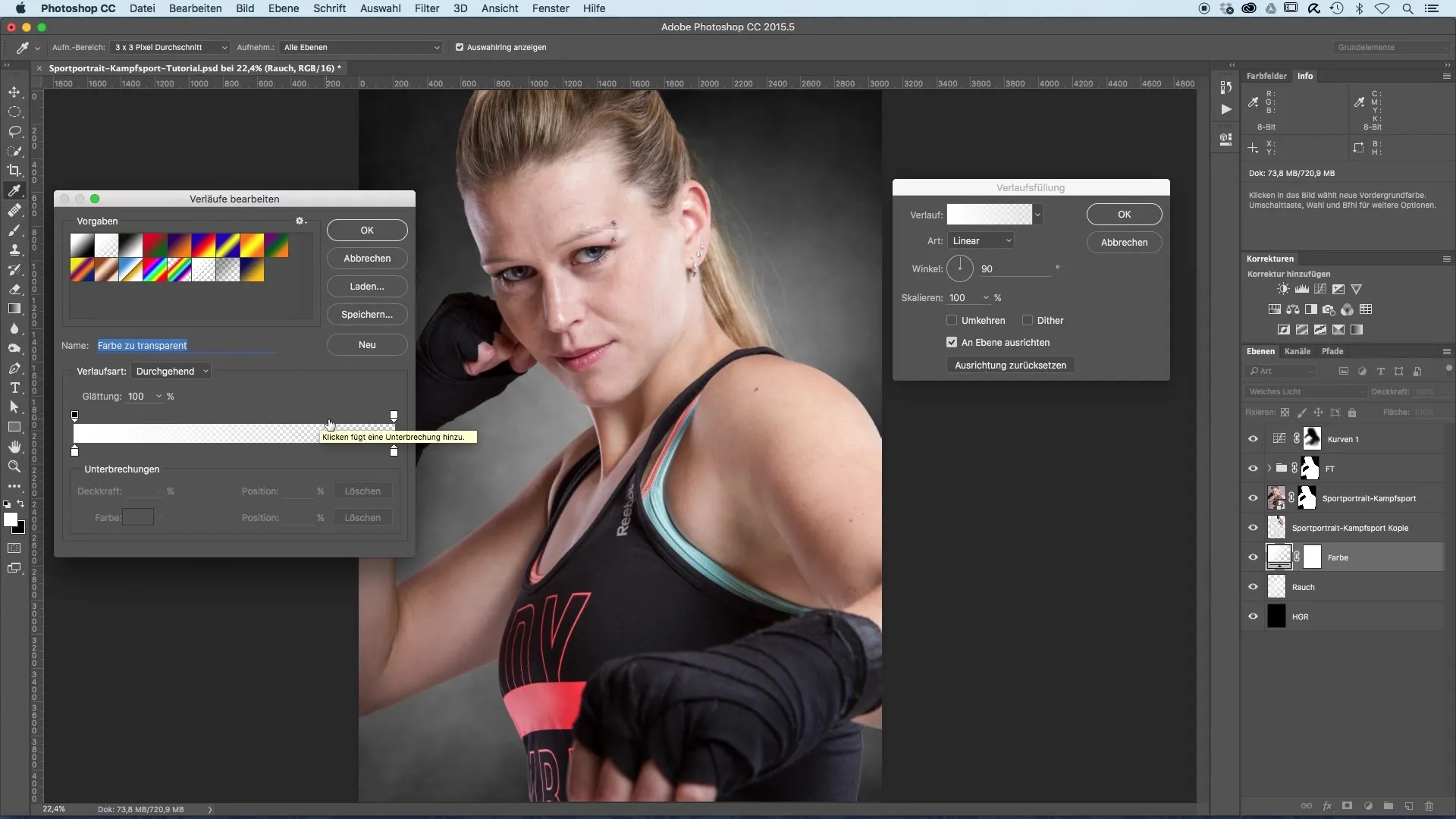
Povzetek – optimizacija slik športnih portretov z iznajdljivimi barvnimi videzi
Pravilna uporaba barvnih prehodov in mehko mešanje tonov lahko tvojim športnim portretom doda osupljiv umetniški pridih. Poskrbi, da integriraš naravne barve svojega modela in da prehodi ostanejo mehki, saj tako okrepiš vizualni učinek celotne slike.
Pogosto zastavljena vprašanja
Katere programske opreme potrebujem za optimizacijo barv?Programska oprema za obdelavo slik, kot je Photoshop, je idealna.
Kako lahko robove naredim mehkejše?Uporabi orodje čopič z zmanjšano prosojnostjo.
Kako definiram barve v prehodu?Uporabi drsnik barv v oknu prehodov, da izbereš svoje želene barve.
Kako lahko naknadno prilagodim barvni videz?Izpolnjevalno plast lahko kadarkoli prilagodiš ali podvojiš.
Koliko časa traja urejanje slike?To je odvisno od tvojega znanja; povprečno lahko traja 15-30 minut.


